Fix Regedit.exe crasht bij zoeken in het register
Als u onlangs een update of upgrade naar Windows 10 hebt uitgevoerd, duurt het tijdens het zoeken via de Register-editor(Registry Editor) een eeuwigheid om de zoekopdracht uit te voeren, en wanneer u op Annuleren klikt, crasht de regedit.exe. En wanneer de Register-editor(Registry Editor) crasht, wordt een foutmelding weergegeven met de melding " De Register-editor werkt niet meer(The Registry editor has stopped working) ". Het hoofdprobleem lijkt de sleutellengte van de registersleutels te zijn die is ingesteld op maximaal 255 bytes. Wanneer deze waarde nu wordt overschreden tijdens het zoeken, crasht de Regedit.exe .

Tijdens het zoeken in het register moeten een of meer waarden een lengte hebben van meer dan 255 bytes, en zodra de subsleutel is gevonden, blijft de register-editor in een eindeloze lus draaien. Wanneer u de zoekopdracht probeert te annuleren, crasht de regedit.exe omdat het niet echt een andere optie heeft. Laten we dus zonder tijd te verspillen eens kijken hoe we Regedit.exe-crashes kunnen repareren(Fix Regedit.exe Crashes) bij het doorzoeken van het register(Registry) met behulp van de onderstaande gids.
Fix Regedit.exe crasht(Fix Regedit.exe Crashes) bij zoeken in het register(Registry)
Zorg ervoor dat u een herstelpunt maakt(create a restore point) voor het geval er iets misgaat.
Methode 1: Voer SFC en DISM Tool uit(Method 1: Run SFC and DISM Tool)
1. Open Opdrachtprompt(Command Prompt) . De gebruiker kan deze stap uitvoeren door te zoeken naar 'cmd' en vervolgens op Enter te drukken.

2. Typ nu het volgende in de cmd en druk op enter:
Sfc /scannow sfc /scannow /offbootdir=c:\ /offwindir=c:\windows (If above fails then try this one)

3. Wacht(Wait) tot het bovenstaande proces is voltooid en start uw pc opnieuw op als u klaar bent.
4. Open opnieuw(Again) cmd en typ de volgende opdracht en druk na elke opdracht op enter:
Dism /Online /Cleanup-Image /CheckHealth Dism /Online /Cleanup-Image /ScanHealth Dism /Online /Cleanup-Image /RestoreHealth

5. Laat de opdracht DISM uitvoeren en wacht tot deze is voltooid.
6. Als het bovenstaande commando niet werkt, probeer dan het onderstaande:
Dism /Image:C:\offline /Cleanup-Image /RestoreHealth /Source:c:\test\mount\windows Dism /Online /Cleanup-Image /RestoreHealth /Source:c:\test\mount\windows /LimitAccess
Opmerking: (Note:) Vervang(Replace) de C:RepairSourceWindows door uw reparatiebron ( Windows-installatie-(Windows Installation) of herstelschijf(Recovery Disc) ).
7. Start uw pc opnieuw op om de wijzigingen op te slaan en kijk of u de crashes van Regedit.exe kunt herstellen bij het doorzoeken van het register.(Fix Regedit.exe Crashes when searching through Registry.)
Methode 2: Vervang regedit.exe(Method 2: Replace regedit.exe)
1. Navigeer eerst naar de map C:\Windows.old als de map niet bestaat en ga dan verder.
2. Als je de bovenstaande map niet hebt, moet je de regedit_W10-1511-10240.zip downloaden.(download the regedit_W10-1511-10240.zip.)
3. Pak het bovenstaande bestand uit op het bureaublad en open vervolgens Opdrachtprompt(Command Prompt) . De gebruiker kan deze stap uitvoeren door te zoeken naar 'cmd' en vervolgens op Enter te drukken.
4. Typ de volgende opdracht in cmd en druk op Enter :
takeown /f “C:\Windows\regedit.exe”
icacls “C:\Windows\regedit.exe” /grant “%username%”:F

5. Druk op Windows-toets + E om Verkenner(File Explorer) te openen en navigeer vervolgens naar de map C:\Windows
6. Zoek regedit.exe , hernoem het naar regeditOld.exe en sluit de bestandsverkenner.

7. Als je nu de map C:\Windows.old\Windowskopieer dan de regedit.exe(copy the regedit.exe) ervan naar de map C:\Windows . Als dat niet het geval is, kopieer dan de regedit.exe van het hierboven uitgepakte zipbestand naar de map C:Windows.

8. Start uw pc opnieuw op om wijzigingen op te slaan.
9. Start de Register-editor(Registry Editor) en u kunt zoeken naar tekenreeksen die groter zijn dan 255 bytes.(have the size larger than 255 bytes.)
Methode 3: Gebruik de register-editor van derden(Method 3: Use Third-Party Registry Editor)
Als u dergelijke complexe stappen niet wilt volgen, kunt u eenvoudig de Register-editor(Registry Editor) van derden gebruiken , die prima lijkt te werken en geen limiet van 255 bytes heeft. Hieronder staan enkele van de populaire (Below)register(Registry Editor) -editors van derden :
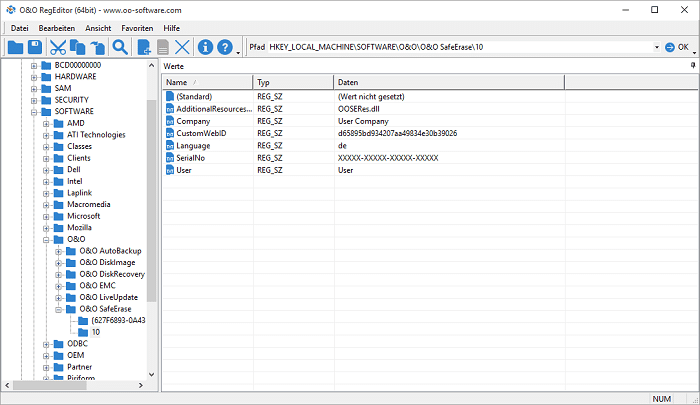
Aanbevolen:(Recommended:)
- Hoe te repareren Printer niet geactiveerd Foutcode 20(How to fix Printer not activated Error Code 20)
- Numeriek toetsenbord repareren werkt niet in Windows 10(Fix Numeric Keypad Not Working in Windows 10)
- Fix CD/DVD Drive not able to read discs
- Plan het afsluiten van de computer met Taakplanner(Schedule Computer Shutdown using Task Scheduler)
Dat is het, je hebt met succes Regedit.exe-crashes opgelost bij het doorzoeken van het register(Fix Regedit.exe Crashes when searching through Registry) , maar als je nog steeds vragen hebt over dit bericht, stel ze dan gerust in het commentaargedeelte.
Related posts
Hoe een beschadigd register in Windows 10 te repareren
7 manieren om PUBG-crashes op de computer op te lossen
Gebroken registeritems repareren in Windows 10
Hoe te repareren PC zal niet POST
Hoog CPU-gebruik door servicehost repareren: lokaal systeem
Computer repareren die iPhone niet herkent
Fix Er zijn onvoldoende systeembronnen om de API-fout te voltooien
Fix VCRUNTIME140.dll ontbreekt in Windows 10
Fix Fout 0X80010108 In Windows 10
Fix Windows kan niet communiceren met het apparaat of de bron
BAD_SYSTEM_CONFIG_INFO-fout repareren
5 manieren om Steam denkt dat het spel actief is, op te lossen
Fix Computer gaat niet naar slaapstand in Windows 10
Servicehost repareren: lokaal systeem (svchost.exe) Hoog CPU- en schijfgebruik
Hoe applicatiefout 0xc0000005 te repareren
Fix Dit exemplaar van Windows is geen legitieme fout
Fix zwarte bureaubladachtergrond in Windows 10
Fix Windows Update-foutcode 0x80072efe
Fix Kan Windows Defender niet inschakelen
9 manieren om Twitter-video's te repareren die niet worden afgespeeld
